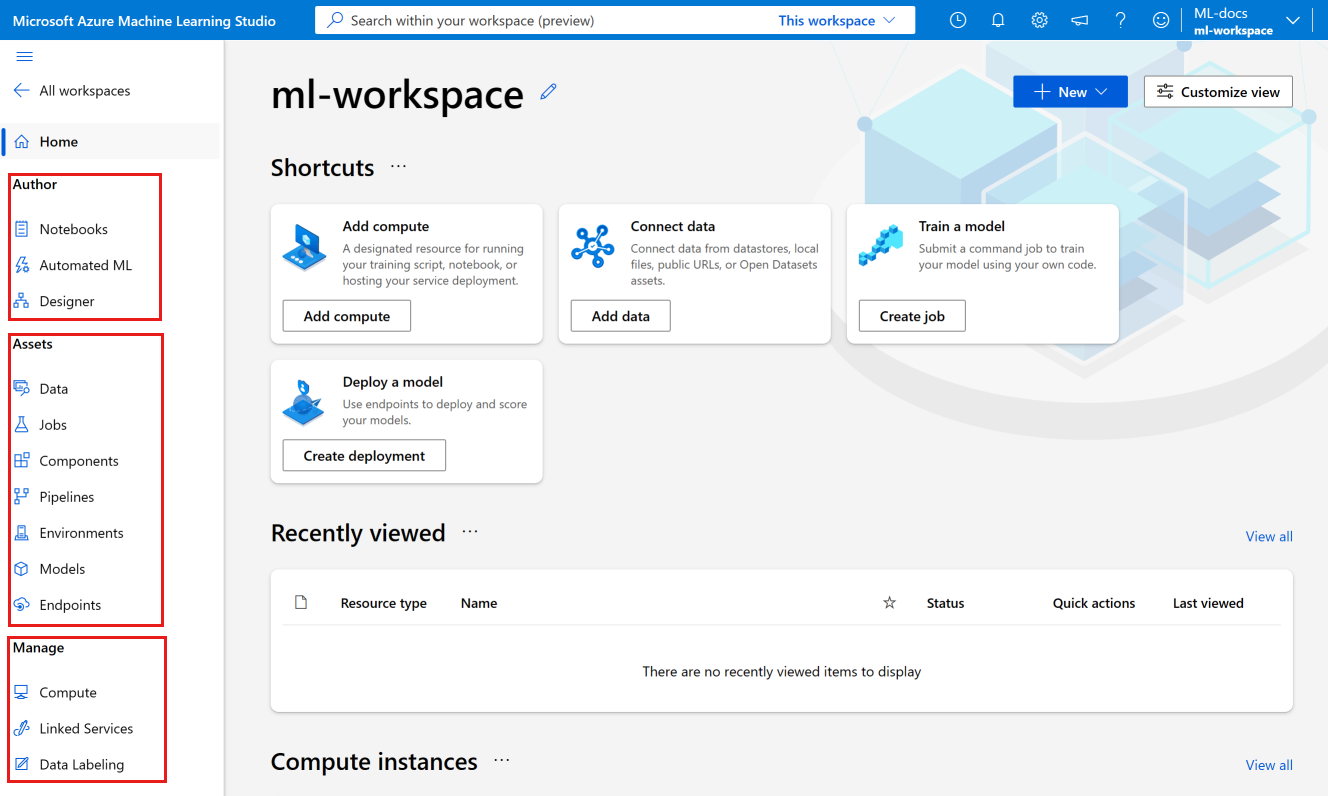Öğretici: Başlamak için ihtiyacınız olan kaynakları oluşturma
Bu öğreticide, Azure Machine Learning ile çalışmaya başlamak için ihtiyacınız olan kaynakları oluşturacaksınız.
- Çalışma alanı. Azure Machine Learning'i kullanmak için öncelikle bir çalışma alanı gerekir. Çalışma alanı, oluşturduğunuz tüm yapıtları ve kaynakları görüntülemek ve yönetmek için merkezi yerdir.
- İşlem örneği. İşlem örneği, makine öğrenmesi modellerini eğitmek, otomatikleştirmek, yönetmek ve izlemek için kullanabileceğiniz önceden yapılandırılmış bir bulut bilişim kaynağıdır. İşlem örneği, Azure Machine Learning SDK'larını ve CLI'lerini kullanmaya başlamanın en hızlı yoludur. Öğreticilerin geri kalanında Jupyter not defterlerini ve Python betiklerini çalıştırmak için kullanacaksınız.
Bu öğreticide kaynaklarınızı Azure Machine Learning stüdyosu oluşturacaksınız.
Çalışma alanı oluşturmanın diğer yolları Azure portalı veya SDK, CLI, Azure PowerShell veya Visual Studio Code uzantısıdır.
İşlem örneği oluşturmanın diğer yolları için bkz . İşlem örneği oluşturma.
Bu videoda, Azure Machine Learning stüdyosu'da çalışma alanı ve işlem örneği oluşturma gösterilmektedir. Adımlar aşağıdaki bölümlerde de açıklanmıştır.
Önkoşullar
- Etkin aboneliği olan bir Azure hesabı. Ücretsiz hesap oluşturun.
Çalışma alanını oluşturun
Çalışma alanı, makine öğrenmesi etkinlikleriniz için en üst düzey kaynaktır ve Azure Machine Learning kullanırken oluşturduğunuz yapıtları görüntülemek ve yönetmek için merkezi bir yer sağlar.
Zaten bir çalışma alanınız varsa bu bölümü atlayın ve İşlem örneği oluşturma bölümüne geçin.
Henüz bir çalışma alanınız yoksa şimdi bir çalışma alanı oluşturun:
Azure Machine Learning stüdyosu oturum açma
Çalışma alanı oluştur'u seçin
Yeni çalışma alanınızı yapılandırmak için aşağıdaki bilgileri sağlayın:
Alan Açıklama Çalışma alanı adı Çalışma alanınızı tanımlayan benzersiz bir ad girin. Adların kaynak grubu genelinde benzersiz olması gerekir. Geri çağırması kolay bir ad kullanın ve başkaları tarafından oluşturulan çalışma alanlarından ayırt edin. Çalışma alanı adı büyük/küçük harfe duyarlı değildir. Kolay ad Bu ad, Azure adlandırma kurallarıyla kısıtlanmaz. Bu addaki boşlukları ve özel karakterleri kullanabilirsiniz. Hub Hub, ilgili çalışma alanlarını birlikte gruplandırmanıza ve kaynakları paylaşmanıza olanak tanır. Bir hub'a erişiminiz varsa buradan seçin. Hub'a erişiminiz yoksa, bunu boş bırakın. Bir hub seçmediyseniz gelişmiş bilgileri sağlayın. Bir hub seçtiyseniz, bu değerler hub'dan alınır.
Alan Açıklama Abonelik Kullanmak istediğiniz Azure aboneliğini seçin. Kaynak grubu Aboneliğinizde mevcut kaynak gruplarından birini seçin veya bir ad girerek yeni bir kaynak grubu oluşturun. Kaynak grubu, Bir Azure çözümü için ilgili kaynakları barındırır. Mevcut bir kaynak grubunu kullanmak için katkıda bulunan veya sahip rolüne ihtiyacınız vardır. Erişim hakkında daha fazla bilgi için bkz . Azure Machine Learning çalışma alanına erişimi yönetme. Bölge Çalışma alanınızı oluşturmak için kullanıcılarınıza en yakın Azure bölgesini ve veri kaynaklarını seçin. Çalışma alanını oluşturmak için Oluştur'u seçin
Not
Bu, tüm gerekli kaynaklarla birlikte bir çalışma alanı oluşturur. Daha fazla özelleştirme yapmak isterseniz bunun yerine Azure portalını kullanın. Daha fazla bilgi için bkz . Çalışma alanı oluşturma.
İşlem örneği oluşturma
Öğreticilerin geri kalanında Jupyter not defterlerini ve Python betiklerini çalıştırmak için işlem örneğini kullanacaksınız. Henüz bir işlem örneğiniz yoksa şimdi bir tane oluşturun:
Çalışma alanınızı seçin.
Sağ üst kısımda Yeni'yi seçin.
Listeden İşlem örneği'ni seçin.
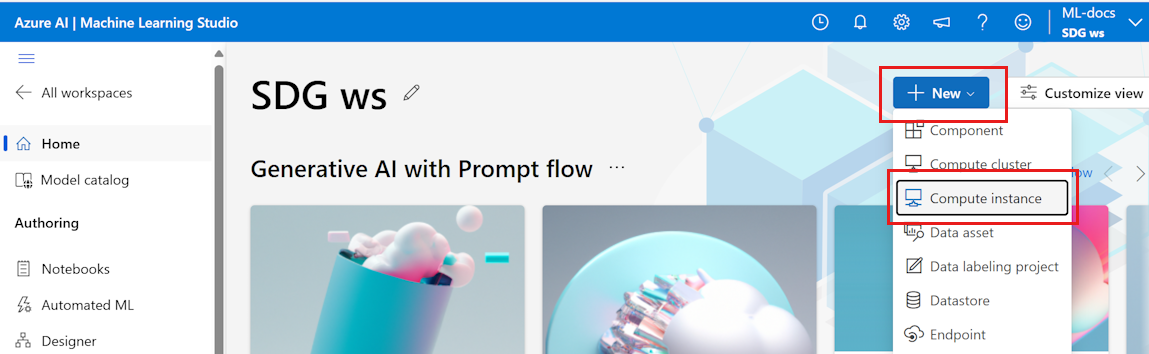
Bir ad girin.
Kuruluş ilkeniz diğer ayarları değiştirmenizi gerektirmediği sürece sayfanın geri kalanı için varsayılan değerleri koruyun.
Gözden geçir + Oluştur’u seçin.
Oluştur'u belirleyin.
Stüdyoda hızlı tur
Stüdyo, Azure Machine Learning için web portalınızdır. Bu portal, kapsayıcı bir veri bilimi platformu için kod içermeyen ve kod öncelikli deneyimleri birleştirir.
Sol gezinti çubuğunda stüdyo bölümlerini gözden geçirin:
Stüdyonun Yazma bölümü, makine öğrenmesi modelleri oluşturmaya başlamanın birden çok yolunu içerir. Şunları yapabilirsiniz:
- Not defterleri bölümü Jupyter Not Defterleri oluşturmanıza, örnek not defterlerini kopyalamanıza ve not defterlerini ve Python betiklerini çalıştırmanıza olanak tanır.
- Otomatik ML , kod yazmadan makine öğrenmesi modeli oluşturma işleminde size yol gösterir.
- Tasarımcı , önceden oluşturulmuş bileşenleri kullanarak model oluşturmak için sürükle ve bırak yöntemi sunar.
Stüdyonun Varlıklar bölümü, işlerinizi çalıştırırken oluşturduğunuz varlıkları izlemenize yardımcı olur. Yeni bir çalışma alanınız varsa, bu bölümlerde henüz hiçbir şey yoktur.
Stüdyonun Yönet bölümü, çalışma alanınıza bağladığınız işlem ve dış hizmetleri oluşturmanıza ve yönetmenize olanak tanır. Ayrıca bir Veri etiketleme projesi oluşturup yönetebileceğiniz yerdir.
Örnek not defterlerinden öğrenin
Modelleri eğitmeyi ve dağıtmayı öğrenmenize yardımcı olması için Studio'da bulunan örnek not defterlerini kullanın. Diğer makale ve öğreticilerin çoğunda bunlara başvurulur.
- Sol gezinti bölmesinde Not Defterleri'ni seçin.
- Üst kısımda Örnekler'i seçin.
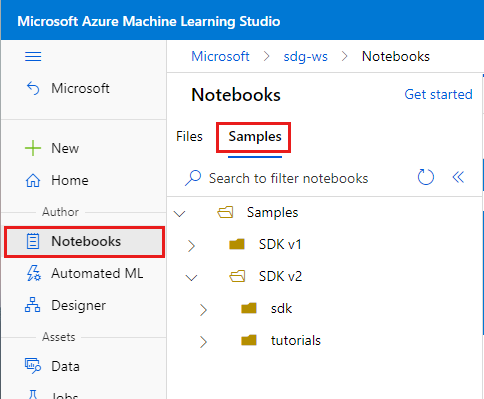
- SDK'nın geçerli sürümü olan v2'yi gösteren örnekler için SDK v2 klasöründeki not defterlerini kullanın.
- Bu not defterleri salt okunur ve düzenli aralıklarla güncelleştirilir.
- Not defterini açtığınızda üstteki Bu not defterini kopyala düğmesini seçerek not defteri kopyanızı ve ilişkili dosyaları kendi dosyalarınıza ekleyin. Dosyalar bölümünde sizin için not defterini içeren yeni bir klasör oluşturulur.
Yeni not defteri oluşturma
Örnekler'den bir not defterini kopyaladığınızda, dosyalarınıza bir kopya eklenir ve çalıştırmaya veya değiştirmeye başlayabilirsiniz. Öğreticilerin çoğu bu örnek not defterlerini yansıtır.
Ancak yeni, boş bir not defteri oluşturabilir, ardından bir öğreticideki kodu kopyalayıp not defterine yapıştırabilirsiniz. Yapmak için:
Yine Not Defterleri bölümünde Dosyalar'ı seçerek dosyalarınıza geri dönün,
Dosya eklemek için seçin + .
Yeni dosya oluştur'u seçin.
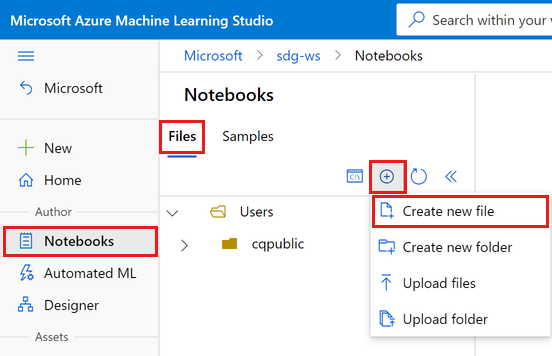
Kaynakları temizleme
Şimdi diğer öğreticilere devam etmek istiyorsanız Sonraki adıma geçin.
İşlem örneğini durdurma
Şimdi kullanmayacaksanız işlem örneğini durdurun:
- Stüdyoda, soldaki menüde İşlem'i seçin.
- Üst sekmelerde İşlem örnekleri'ni seçin
- Listeden işlem örneğini seçin.
- Üst araç çubuğunda Durdur'u seçin.
Tüm kaynakları silme
Önemli
Oluşturduğunuz kaynaklar, diğer Azure Machine Learning öğreticileri ve nasıl yapılır makaleleri için önkoşul olarak kullanılabilir.
Oluşturduğunuz kaynaklardan hiçbirini kullanmayı planlamıyorsanız, ücret ödememek için bunları silin:
Azure portalının en sol tarafındaki Kaynak gruplarını seçin.
Listeden, oluşturduğunuz kaynak grubunu seçin.
Kaynak grubunu sil'i seçin.
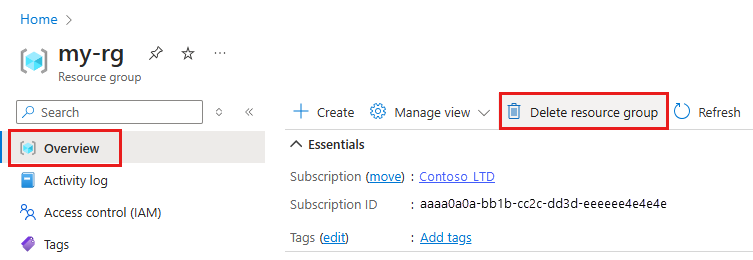
Kaynak grubu adını girin. Ardından Sil'i seçin.
Sonraki adım
Artık geliştirme ortamınız için kullanılacak bir işlem örneği içeren bir Azure Machine Learning çalışma alanınız var.
Azure Machine Learning bulutunda not defterlerini ve betikleri çalıştırmak için işlem örneğini kullanmayı öğrenmek için devam edin.
Modeli eğitmek ve dağıtmak için aşağıdaki öğreticilerle işlem örneğinizi kullanın.
| Öğretici | Açıklama |
|---|---|
| Azure Machine Learning'de verilerinizi karşıya yükleme, erişme ve keşfetme | Büyük verileri bulutta depolama ve not defterlerinden ve betiklerden alma |
| Bulut iş istasyonunda model geliştirme | Makine öğrenmesi modellerini prototipleme ve geliştirmeye başlama |
| Azure Machine Learning'de model eğitin | Modeli eğitmeye ilişkin ayrıntılara göz atın |
| Modeli çevrimiçi uç nokta olarak dağıtma | Modeli dağıtmanın ayrıntılarına göz atın |
| Üretim makine öğrenmesi işlem hatları oluşturma | Eksiksiz bir makine öğrenmesi görevini çok adımlı bir iş akışına bölün. |
Hemen girmek ister misin? Kod örneklerine göz atın.